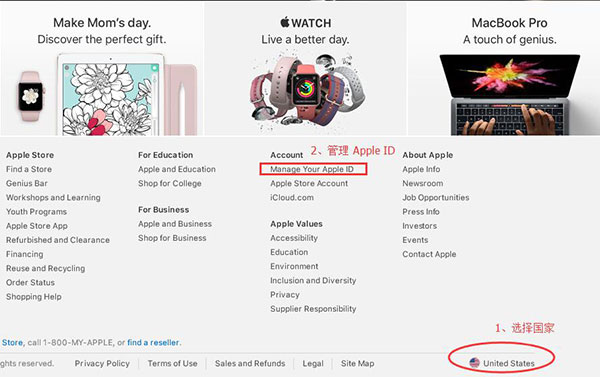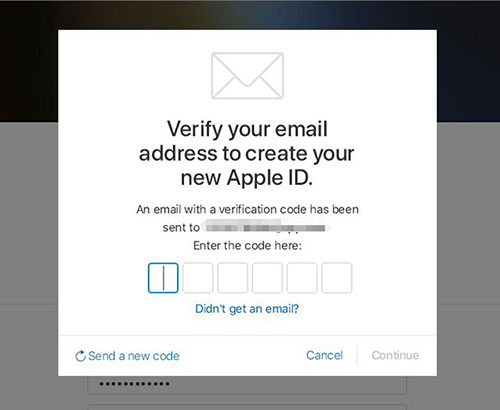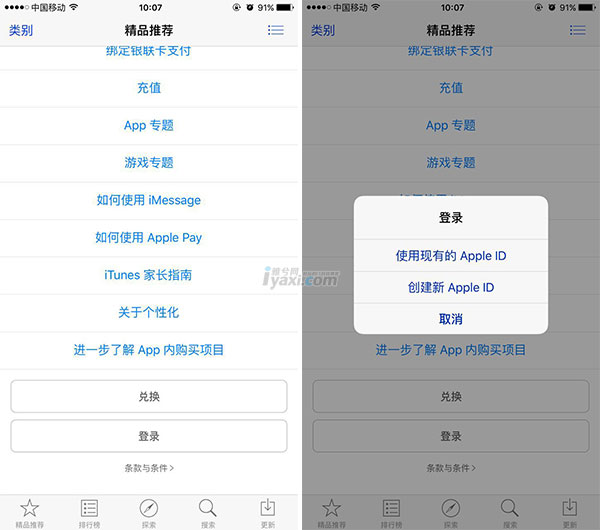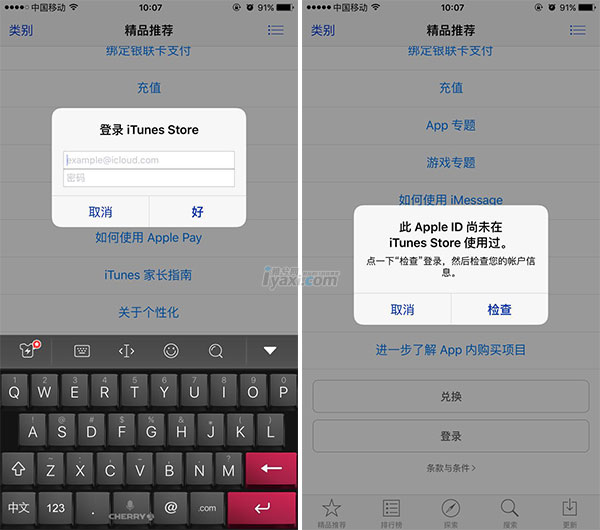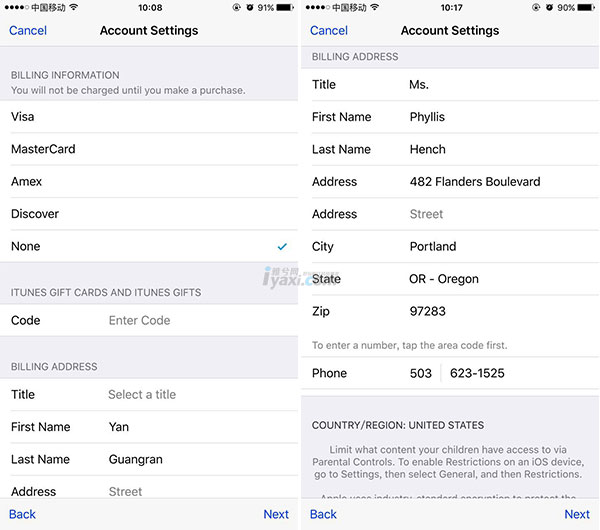手把手教你注册美国区 App Store 账号
此文转载于:https://www.yaxi.net/2017-05-13/1408.html。
对于iPhone、Mac用户来讲,Apple ID是非常熟悉的,毕竟是苹果自家服务的账号,而且在很多地方都必须使用Apple ID,如:安装软件、在线购买等。但是你知道么,Apple ID其实也有地区之分,比如有些App并不在中国大陆的App Store上架,而我们在国内注册的Apple ID 是无法在其他地区的AppStore消费的。
所以我们要注册一个境外可用的Apple ID,而美国作为Apple公司的所在地,拥有一个美国区的Apple ID自然是好处多多。
在美区的 App Store 商店中,有着丰富的数字内容,其中就包括了影视剧、电影和音乐。目前中国的数字内容上线了一段时间就因为相关审查规则便停止了服务,归期不定。
在美区 App Store 中,有着更加丰富的应用程序,其中有些应用在中国区是没有的。
类似于我们介绍的星巴克福利等,也仅限于美区兑换。
不过美区的账号也有一些缺点,比如要使用美国的信用卡等。但是毕竟优秀的免费App还是挺多的,拥有一个美区的Apple ID是不多余的。只不过对于国内用户来讲,注册一个美国区的Apple ID略显麻烦些,不过没关系,跟着笔者一起来,手把手教会你。
1、登陆苹果官网(美国)(www.apple.com)注意没有后面的(.cn),滑至页面底部,可以在最右下角看到所在国家“United States”如果不是也没关系,点击国旗选择United States即可。
2、点击稍微往上面一点的“Manage Your Apple ID”(管理你的Apple ID),即可进入 Apple ID 管理界面。
3、在跳转到的页面中点击“Create Your Apple ID”(创建你的Apple ID)。
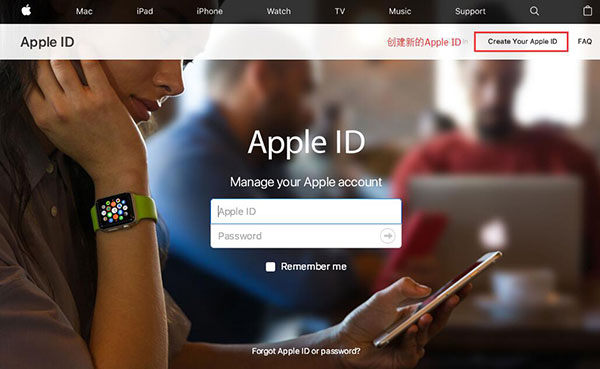
4、之后就是比较常见的账号注册页面了,根据实际情况进行填写,生日一定要注意,因为美国区的很多内容有分机制度,根据注册者年龄分级的。最后在国家和区域处,请再次确认仍然为 United States。填写完成后,点击「Continue」。
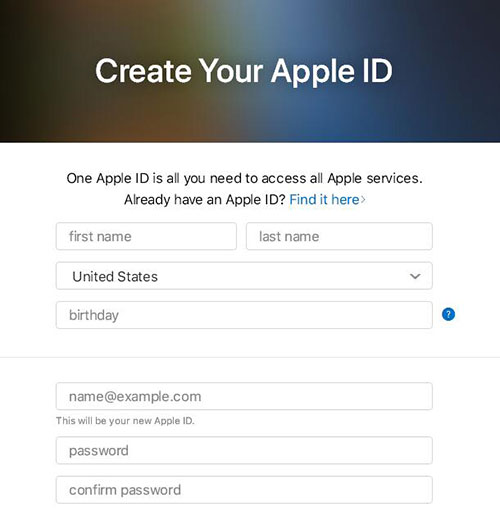
5、然后,苹果会想你填写的注册邮箱里发送一封验证邮件,在新的页面中填写邮件里的6位数验证码,进行验证,就获得了一个新的Apple ID。但是请不要着急,后面还需要进行一些操作才可算完全成功。
重要提醒:有用户反映在注册的时候出现“An unknown error has occurred”错误提醒,怀疑是禁止非美国IP注册,该用户使用爬墙工具选择美国线路成功注册。如果你也遇到同样问题,可尝试自行爬墙搞定。
6、此时拿出iOS设备并进入App Store,如果已经登录其他账号,请先退出并登录我们新注册的Apple ID。
7、登录之后系统会提示“此帐号还从未在 iTunes Store 中使用过”,我们点击“检查”进行下一步。
8、之后在选择国家和地区的时候继续选择United States,同意用户协议“Agree”
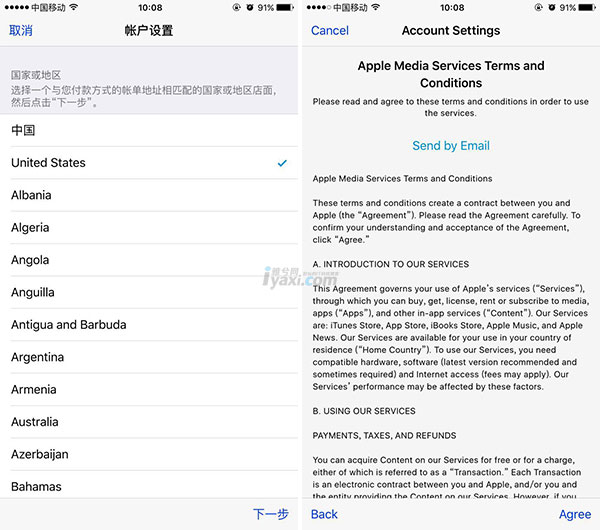
9、然后会进入支付类型设置页面,此时你会看到默认付款方式是None,这样我们就免除了设置支付方式这个步骤了,如果是通过其他方式注册的Apple ID,此处可能没有None这个选项。
10、在Billing Address选项中,我们需要填写美国地址和手机号码,这里大家可以自行用搜索引擎搜索(关键字:美国地址生成器)并填入对应位置。
购买美区 App Store 中的应用需要交税,因此最后的售价为应用本身的价格加上税率。由于美国各个州的税率有差异,所以在填写地址时可以选择税率较低或免税的州,比如俄勒冈(Oregon)、德拉维(Delaware)、蒙塔娜(Montana)、新罕布什尔(New Hampshire)等等。
11、上述信息填写完毕之后,当弹出“Your Apple ID has been successfully created”的时候,就说明完成了账户的创建,可以进行shopping了。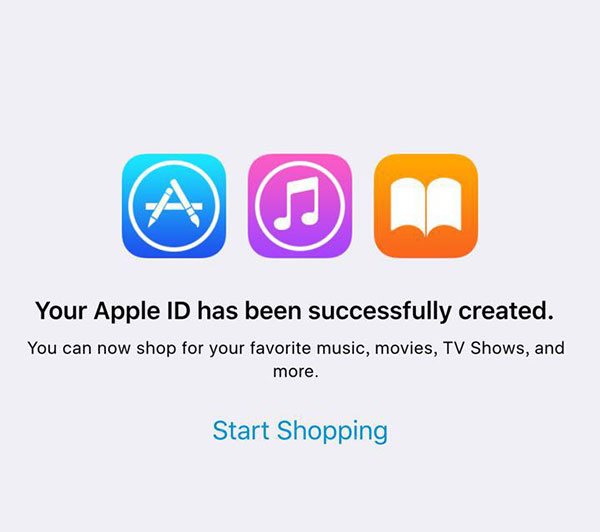
值得一提的,使用美国区的Apple ID并不会对你原来的中国区账号有什么影响,二者是相互独立的,只需登录相应的Apple ID就可以轻松切换中国区和美国区了。